
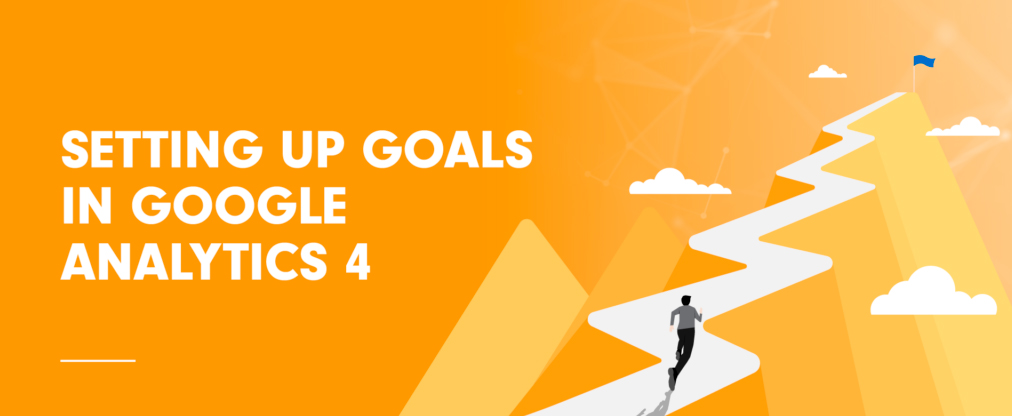
Як ви, мабуть, помітили, ми останнім часом досить багато уваги приділяємо оновленій Google Analytics 4, яка прийшла на зміну Universal Analytics і надає куди більше корисних можливостей для власників сайтів. Ця тема дійсно у всіх на слуху, тому що прямо зараз багато хто якраз знаходиться на етапі переходу на нову систему аналітики.
Наша сьогоднішня тема — цілі в Google Analytics 4. Ми детально розберемо, як створювати їх, як перевіряти, міняти та видаляти у разі потреби. І водночас ще декілька слів скажемо про Google Аналітику 4 в контексті цієї тематики.
Зміни в Google Аналітикс 4
Для початку максимально коротко повторимо головні відмінності GA4 від Universal Analytics, про які ми вже розповідали в попередніх публікаціях:
- Гугл Аналітика 4 використовує модель даних на основі подій, а Universal Analytics — на сеансах і переглядах.
- GA4 має інші показники користувачів, конверсій, джерел трафіку й електронної торгівлі.
- Для перемикання на Гугл Аналітику 4 потрібно створити новий ресурс і потік даних, налаштувати збір даних на сайті або в застосунку, увімкнути сигнали Google, налаштувати конверсії й аудиторії, встановити зв'язок із Google Рекламою та перевірити дані про конверсії.
Попри досить велику різницю, налаштувати цілі в Google Analytics 4, маючи релевантний досвід в Universal Analytics, буде цілком нескладно. Але якщо його у вас немає, рекомендуємо все ж звертатися до фахівців.
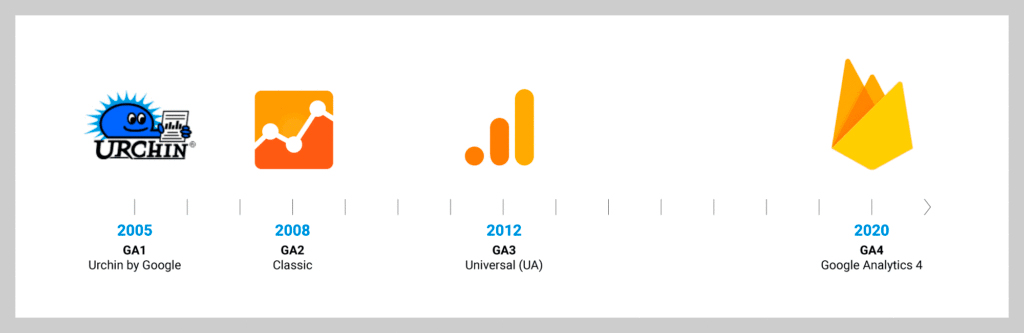
Встановлення Google Analytics 4 за допомогою Google Tag Manager
Ви можете встановити GA4 за допомогою інструменту Google Tag Manager. Це нескладний процес, що складається з таких етапів:
- Перехід у блок «Адміністратор» — «Потоки даних» — «Сайти». Тут вам потрібно вибрати потрібний майданчик зі списку (якщо їх декілька).
- Копіювання ID-потоку.
- Перехід у розділ «Теги» та клік на кнопку «Створити».
- Вказання імені тегу та вибір конфігурації.
- Введення унікального ідентифікатора потоку даних.
- Встановлення тригера.
- Збереження результату.
Щоб детальніше ознайомитися з тонкощами встановлення GA4, рекомендуємо ознайомитися з нашими попередніми статтями з цієї теми. А ми рухаємося далі!
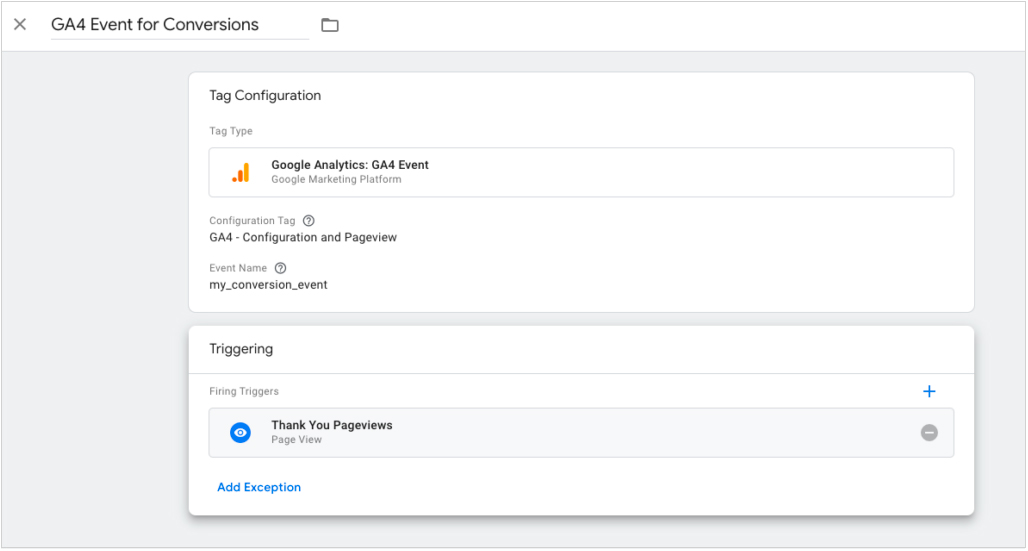
Основні налаштування в Google Analytics 4
Перш ніж налаштувати цілі в Google Analytics 4, доведеться виконати попереднє базове налаштування. На цьому етапі теж немає нічого складного:
- Перейдіть до пункту «Потік даних», виберіть ваш вебсайт, назвіть потік унікальним ім'ям і клікніть «Створити потік». На цьому етапі вашому акаунту буде присвоєний ID.
- Додайте тег на сайт. Його потрібно скопіювати зі сторінки керування GA4 та вставити всередині <head> вашого вебсайту на тих сторінках, які ви хочете відстежувати.
- Зв'яжіть Google Analytics 4 з вашим акаунтом Google Ads. Для цього перейдіть у блок «Зв'язок з іншими продуктами», виберіть Google Ads і клікніть «Зв'язати».
Після того, як ви виконаєте ці дії, можна буде створювати й налаштовувати конверсії, події GA4 та, звичайно ж, цілі в Google Analytics 4. Далі пояснюємо детально, як.

Створення та налаштування конверсій у GA4
Налаштування конверсій у Гугл Аналітикс 4 дозволяє відстежувати всі дії й отримувати інформативні звіти щодо них. Для цього:
- Перейдіть до блоку «Тригери» й натисніть «Створити».
- Задайте ім'я для тригера, виберіть «Перегляд сторінки», введіть усі запитувані дані.
- Створіть новий тег і налаштуйте конфігурацію.
- Придумайте назву події Google Analytics 4 та встановіть тег.
- Виберіть свій тригер і збережіть тег.
Якщо все зроблено правильно, то після цього нескладного налаштування конверсії вже будуть враховуватися у статистиці. Зручно та швидко!
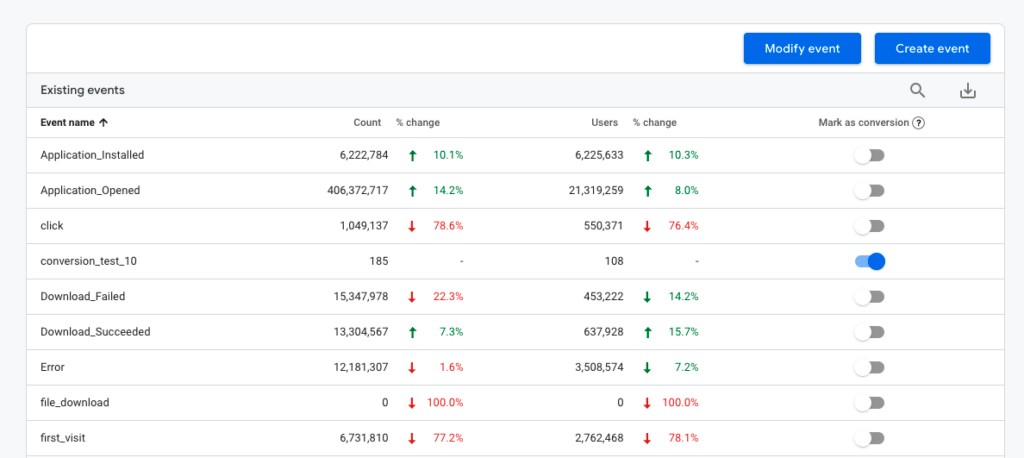
Керівництво зі створення цілей у GA4
Щоб налаштувати цілі в Google Analytics 4, потрібно перейти на панель адміністратора Аналітики. Далі — в «Налаштування представлення» й після цього на вкладку «Цілі».
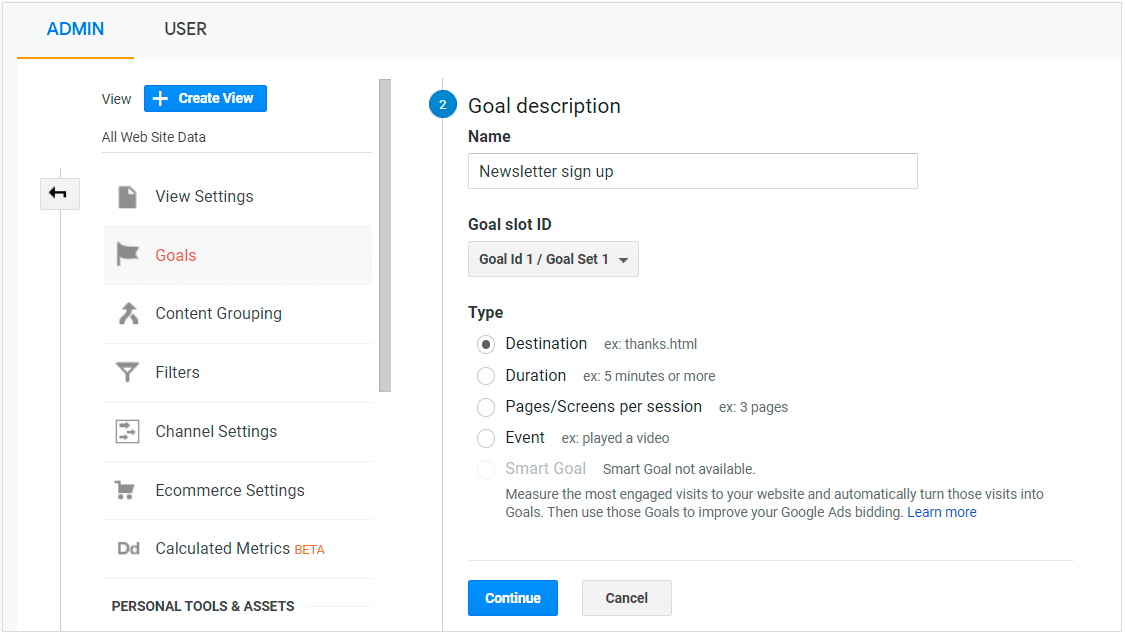
Саме тут і здійснюються основні налаштування.
Але як налаштувати цілі в Google Analytics 4 та які інструменти для цього використовувати? Про це — далі!

Використання шаблонів для створення цілей
Мабуть, найпростіший спосіб налаштувати цілі в Google Analytics 4 — це використовувати один із готових шаблонів. Вони відповідають типовим діям користувачів: купівля, перегляд товару, додавання в кошик, підписка, реєстрація тощо.
GA4 надає вам досить багато готових шаблонів і сценаріїв, які допомагають непогано заощадити час. Рекомендуємо ознайомитися з ними й активно використовувати.
Створення власних цілей
Якщо шаблону, що підходить вам, у списку не знайшлося, можна налаштувати свої цілі та події GA4. Для цього вам буде потрібно створити спеціальну подію, яка буде означати певну дію користувача, і позначити його як конверсію.
Для налаштування необхідно перейти до пункту «Події» у стовпці «Ресурс», натиснути «Створити», ввести назву та налаштувати параметри. Ви можете вказати не тільки ім'я, але й категорію, дію, ярлик та інше.
Увімкнення розумних цілей
Розумні цілі використовують машинне навчання для визначення найбільш якісних відвідувань на вашому сайті або в застосунку. Вони допомагають оптимізувати вашу рекламу в Google Ads, призначаючи ставки на основі ймовірності конверсії.
Розумні цілі можуть враховувати час сеансу, кількість переглянутих сторінок, місце розташування користувачів, пристрій, браузер і багато іншого. Рекомендуємо використовувати їх.
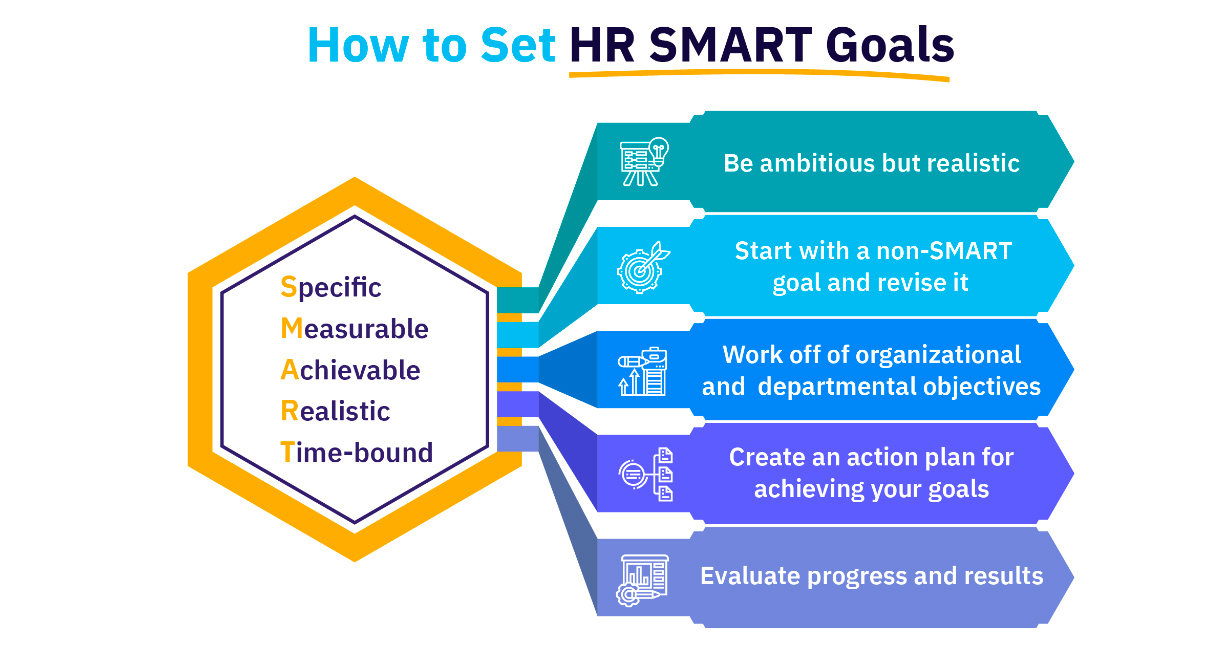
Використання тригерів для налаштування цілей
Тригери — це спосіб налаштувати цілі на основі певних умов, які повинні бути виконані під час спрацьовування події. Вони дозволяють точніше відстежувати діяльність користувачів, які мають значення для вашого бізнесу.
Щоб використовувати тригери для налаштування цілей, вам потрібно використати Google Tag Manager, який є інструментом для керування тегами та подіями на вашому сайті або в застосунку.
Налаштування цілей на основі переходів
Такий тип цілей — це спосіб відстежувати конверсії, які відбуваються після того, як користувач перейшов на певну сторінку вашого ресурсу. Таким способом ви можете моніторити дії людей у розділах підтвердження замовлення або підписки.
У цьому випадку ви також можете використовувати такі шаблони, як купівля, підписка й інші. Це також досить зручні інструменти Аналітики.
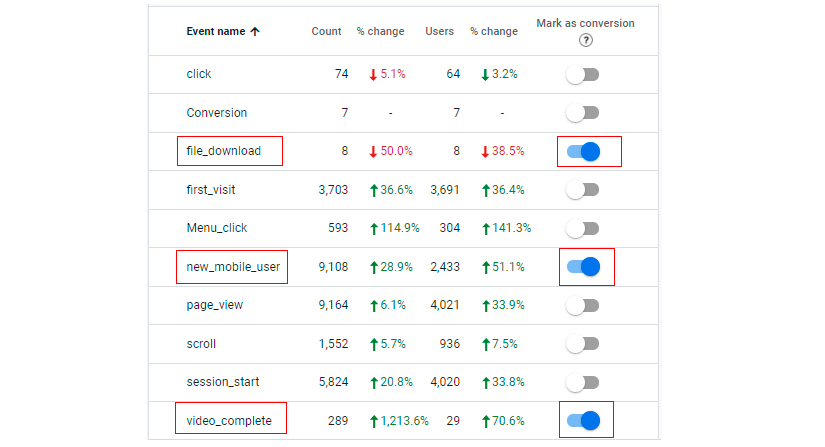
Налаштування цілей на основі кліків
Це спосіб відстежувати конверсії, які відбуваються після того, як користувач клікнув на певне посилання, кнопку або елемент на вашому сайті або в застосунку. Наприклад, можна моніторити натискання на «Купити зараз» або «Зареєструватися».
Налаштування цілей на основі прокручування сторінки
Такі цілі дозволяють відстежувати конверсії, які відбуваються після того, як користувач проскролив сторінку (або екран застосунку) на певну глибину. Наприклад, до 50%, 75% або 100%.
Налаштування цілей на основі подання форми
Цей тип цілей — зручний спосіб відстежувати конверсії, які відбуваються після того, як користувач заповнив і надіслав форму на вашому сайті або в застосунку. Це може бути заявка на зворотний зв'язок або підписку.

Перевірка цілей у Google Analytics 4
Ви можете виконати перевірку цілей у Гугл Аналітиці 4 кількома способами:
- У звітах GA4. Перейдіть на вкладку «Звіти» та виберіть «Конверсії». Тут можна побачити кількість і цінність конверсій, а також розбивку за різними вимірами та сегментами.
- У режимі налагодження. Увімкнувши його, можна відправляти дані про події в Google Аналітику в режимі real-time. На вкладці «Налагодження» можна побачити список усіх подій, які відбуваються на вашому сайті або в застосунку, а також їхні статуси та параметри.
- У Google Tag Manager. GTM також можна використовувати для перевірки тегів і тригерів. Ви можете перейти на вкладку «Теги» та вибрати потрібний, щоб побачити його деталі й налаштування.

Змінювання цілі в Google Analytics 4
Процес змінювання цілей зазвичай не викликає труднощів. Для цього потрібно виконати кілька кроків:
- Перейдіть в акаунт Google Analytics і виберіть свій ресурс.
- Відкрийте вкладку «Адміністратор» — «Подія» — стовпчик «Ресурс».
- Знайдіть подію, яку потрібно змінити, та клікніть «Редагувати».
- Внесіть необхідні зміни та натисніть «Зберегти».
Якщо все зроблено правильно, мета відразу ж буде змінена. Рекомендуємо уважно перевіряти всі дані та налаштування в процесі, щоб нічого не переплутати.
Видалення цілі в Google Analytics 4
Видалення цілей теж не є складним завданням і виконується у три прості кроки:
- Перейдіть в акаунт Google Analytics і виберіть свій ресурс.
- Відкрийте вкладку «Адміністратор» — «Подія» — стовпець «Ресурс».
- Знайдіть потрібну подію та клікніть «Видалити».
Зверніть увагу! Цілі та події видаляються відразу, однак це не впливає на вже зібрані дані про конверсії. Це важливо враховувати, щоб не виникло плутанини у відомостях Аналітики.
Залишіть ваші контактні дані.
Будемо раді обговорити ваш проект!






